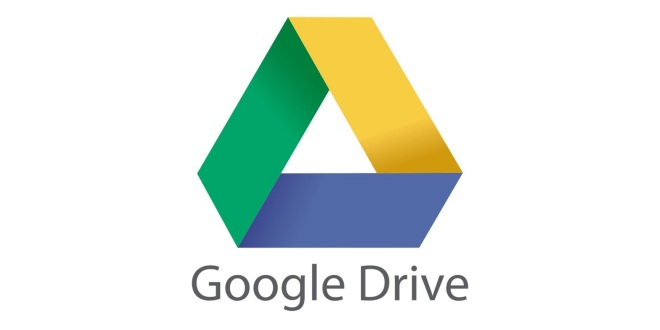Sinkronisasi folder merupakan proses penting untuk memastikan data yang sama tersedia di beberapa lokasi misalnya, antara komputer dan penyimpanan eksternal, atau antara perangkat lokal dan cloud. Di Windows, Anda dapat menyinkronkan folder tertentu dengan beberapa cara menggunakan fitur bawaan atau program eksternal. Berikut panduan lengkapnya.
Menggunakan OneDrive
Windows 10 dan 11 menyertakan OneDrive, layanan penyimpanan cloud Microsoft. Layanan ini memungkinkan Anda menyinkronkan folder dengan mudah:
Aktifkan OneDrive
Pastikan Anda masuk dengan akun Microsoft Anda. Buka OneDrive dari bilah tugas atau menu Start.
Pilih folder yang akan disinkronkan
Klik ikon OneDrive di bilah tugas dan pilih Pengaturan > Akun > Pilih folder.
Di sini Anda dapat memilih folder mana yang akan disinkronkan dengan cloud dan perangkat lain.
Pindahkan folder ke direktori OneDrive
Agar folder dapat disinkronkan, folder tersebut harus berada di folder OneDrive. Anda dapat memindahkannya secara manual atau membuat pintasan di dalam folder OneDrive.
Menggunakan Riwayat File
Jika Anda ingin menyinkronkan folder secara otomatis dengan drive eksternal, File History adalah pilihan yang baik.
Buka Riwayat File
Buka Panel Kontrol > Sistem dan Keamanan > Riwayat Berkas.
Pilih target drive
Hubungkan USB atau drive eksternal dan pilih sebagai lokasi pencadangan.
Tentukan folder yang akan dicadangkan
Secara default, Windows mencadangkan Libraries, Desktop, Contacts, dan Favorites. Anda dapat menambahkan folder khusus ke Library untuk mencadangkannya juga.
Aktifkan sinkronisasi otomatis
Setelah diatur, Riwayat File akan secara teratur menyinkronkan semua perubahan pada drive eksternal.
Menggunakan SyncToy (aplikasi Microsoft)
SyncToy adalah alat gratis dari Microsoft yang dapat menyinkronkan dua folder di PC Anda atau dengan perangkat eksternal.
Gunakan SyncToy
Anda dapat menggunakan program tersebut dari situs web resmi Microsoft.
Pilih folder sumber dan tujuan
Setelah memulai, klik Buat Pasangan Folder Baru dan pilih folder sumber (kiri) dan folder tujuan (kanan).
Pilih mode sinkronisasi
Sinkronisasi: Kedua folder tetap identik.
Echo: Perubahan dari folder kiri disalin ke folder kanan.
Berkontribusi: Seperti Echo, tetapi tanpa menghapus file di folder yang benar.
Mulai sinkronisasi
Setelah dikonfigurasi, Anda dapat menjalankan sinkronisasi secara manual atau mengotomatiskannya dengan penjadwal tugas.
Kesimpulan
Sinkronisasi folder di Windows dapat dilakukan melalui OneDrive (cloud), File History (pencadangan otomatis), atau SyncToy (sinkronisasi lokal). Dengan metode yang tepat, Anda dapat melindungi data dan selalu bekerja dengan versi file terbaru – apa pun perangkat yang Anda gunakan.